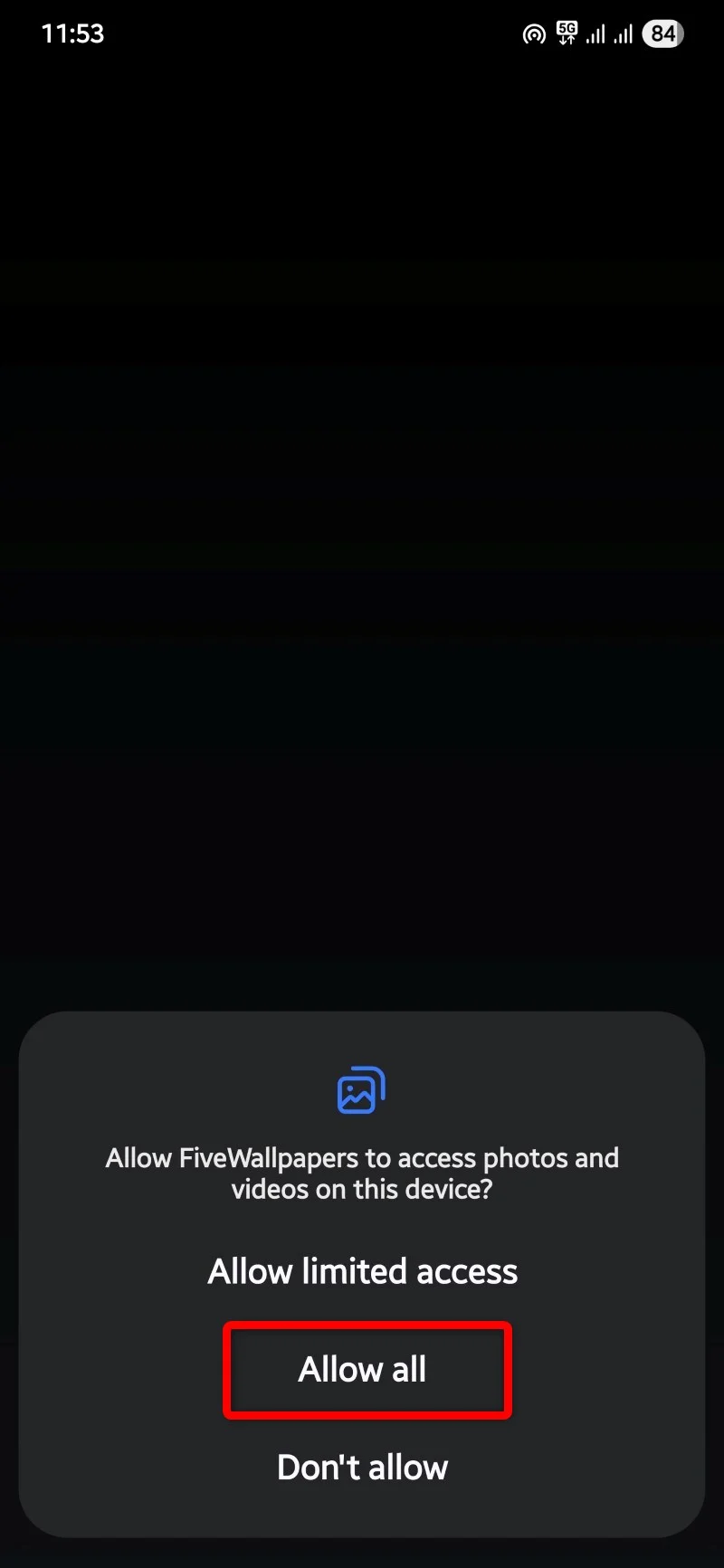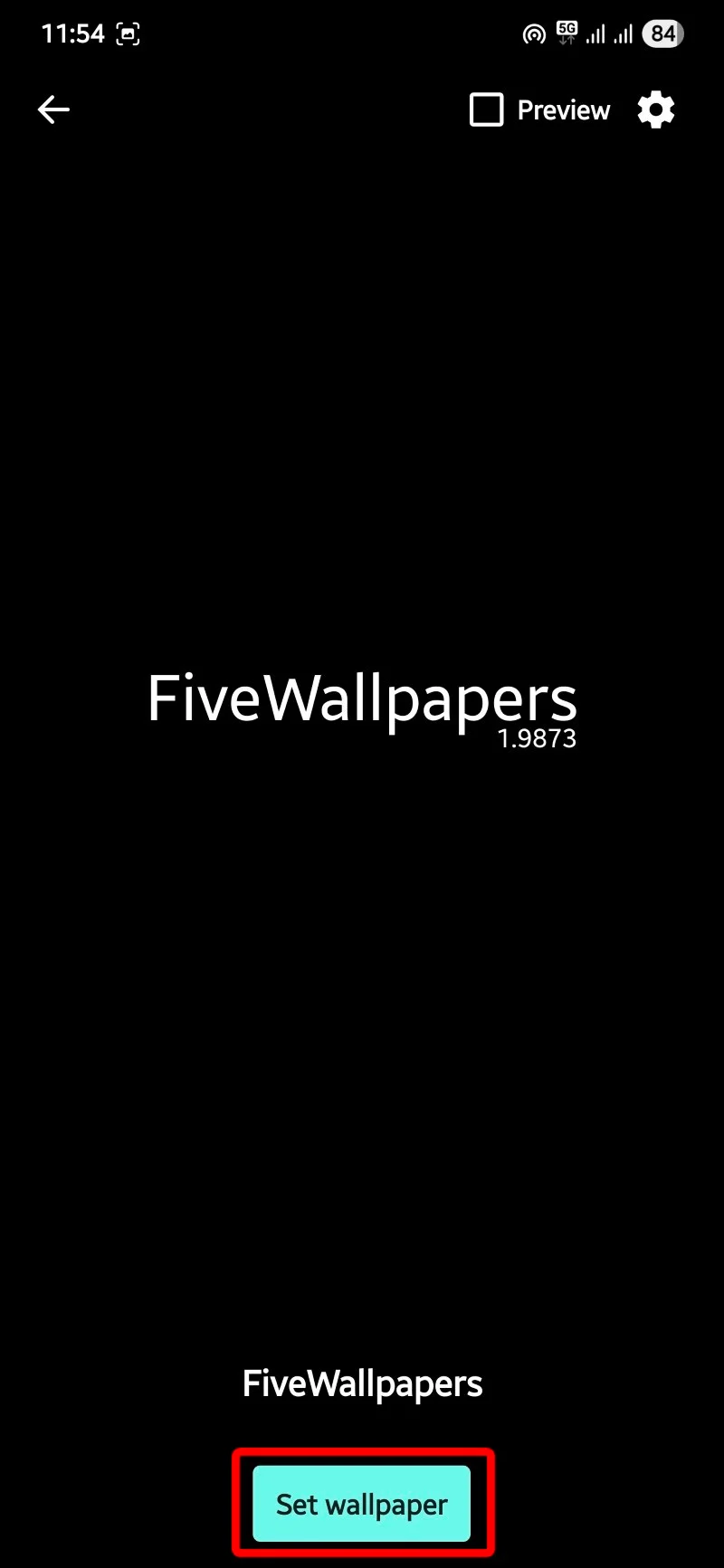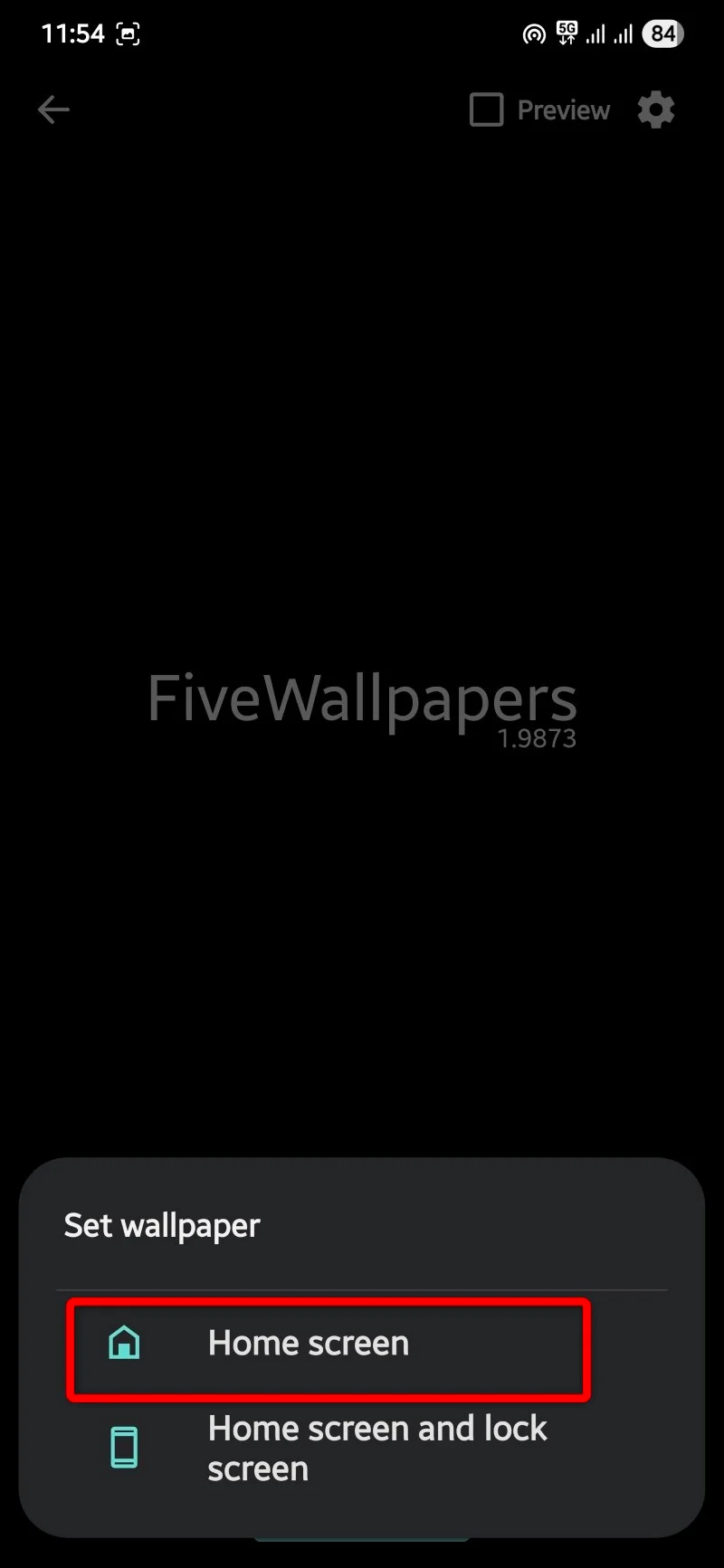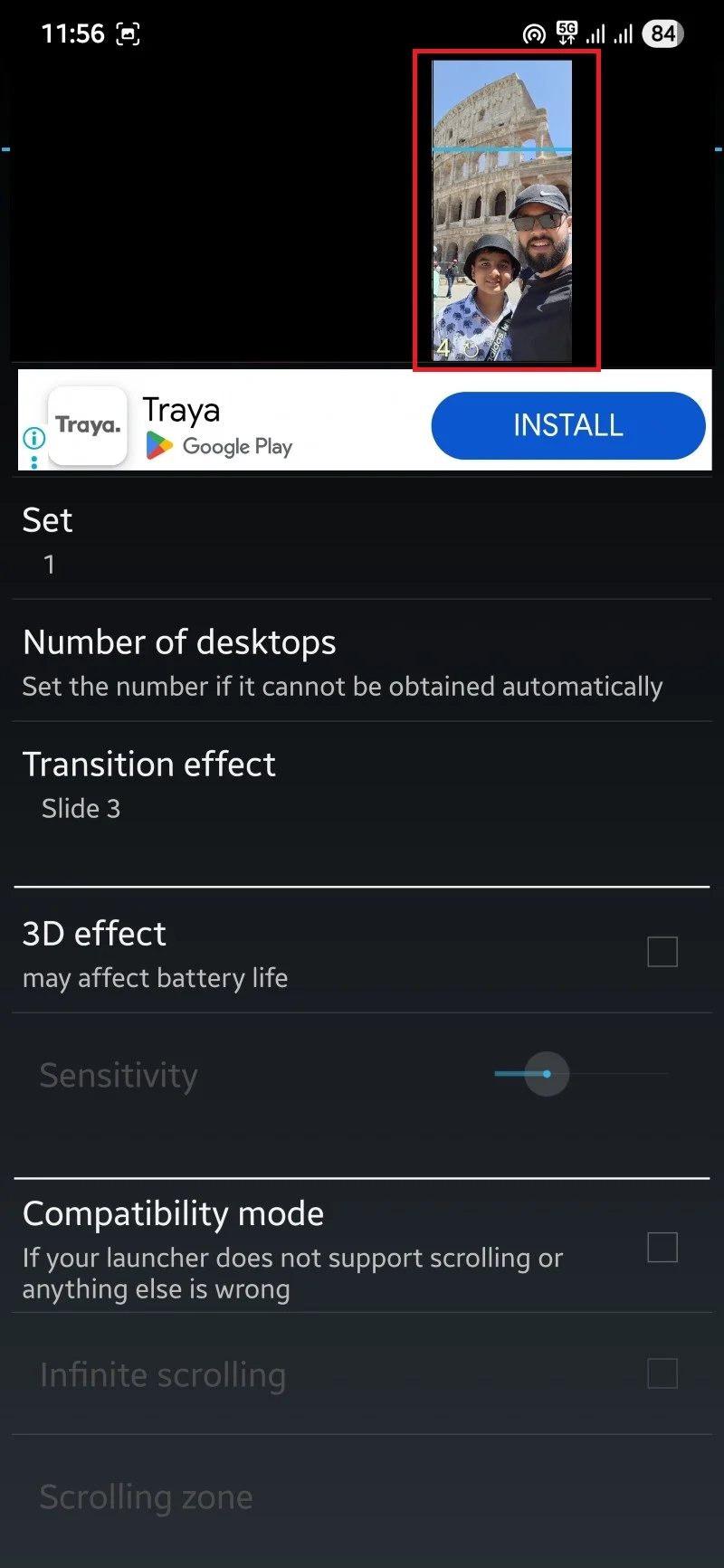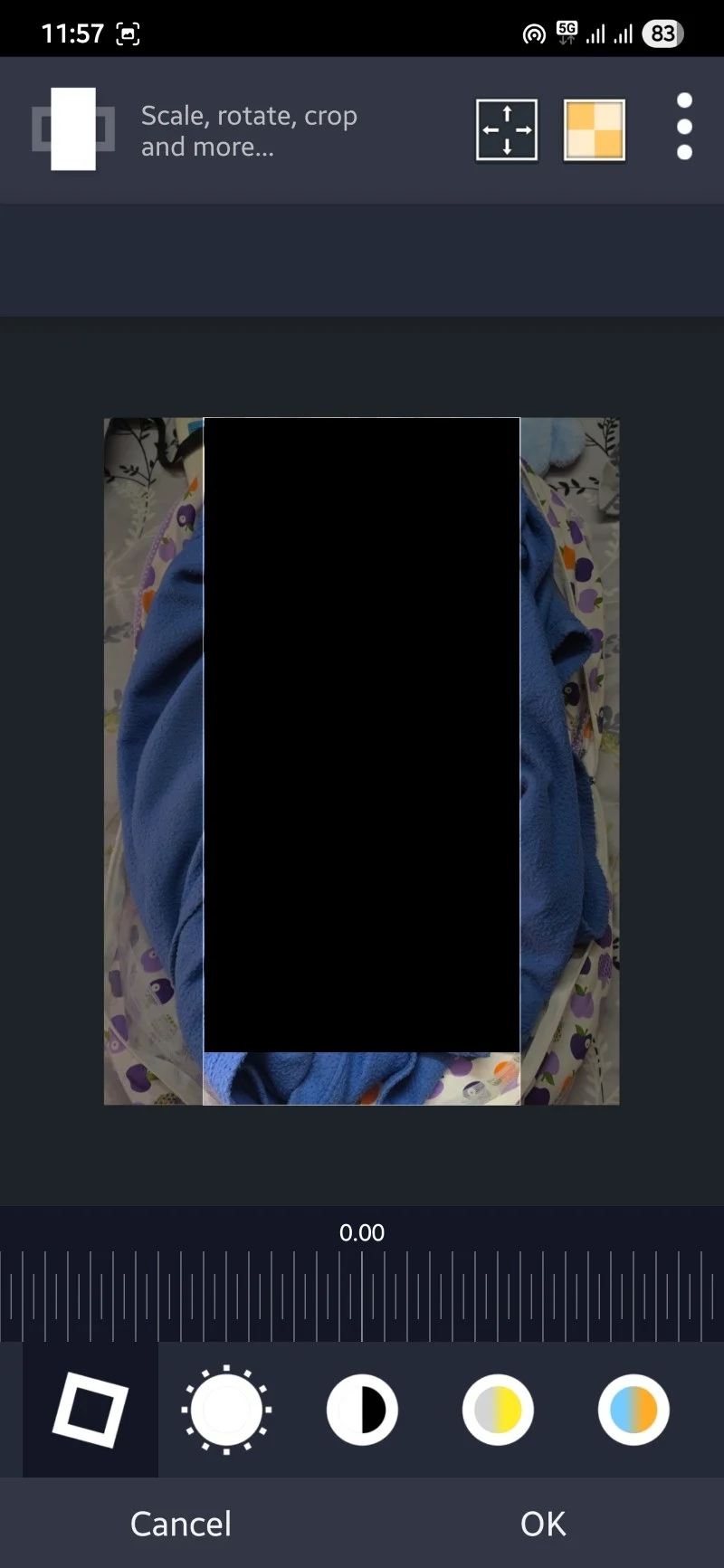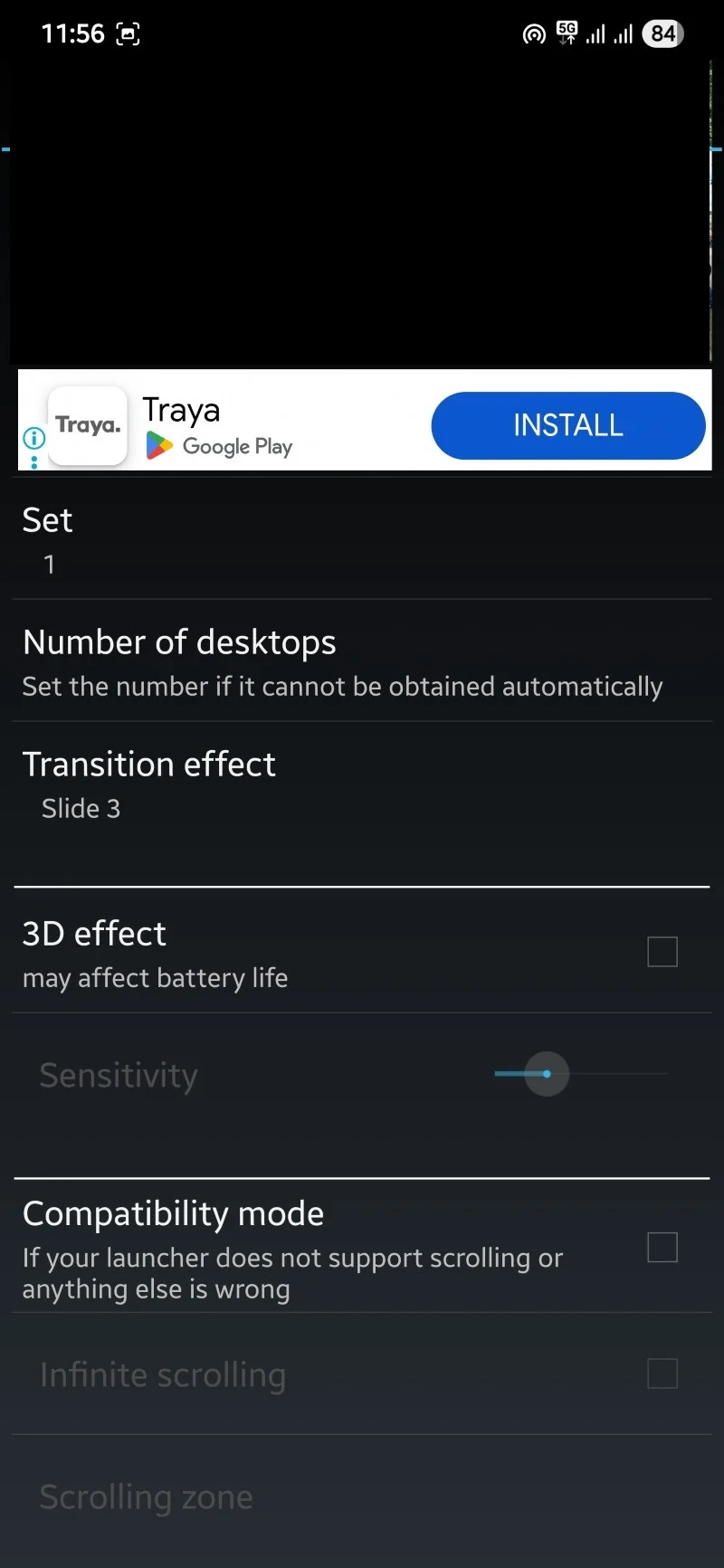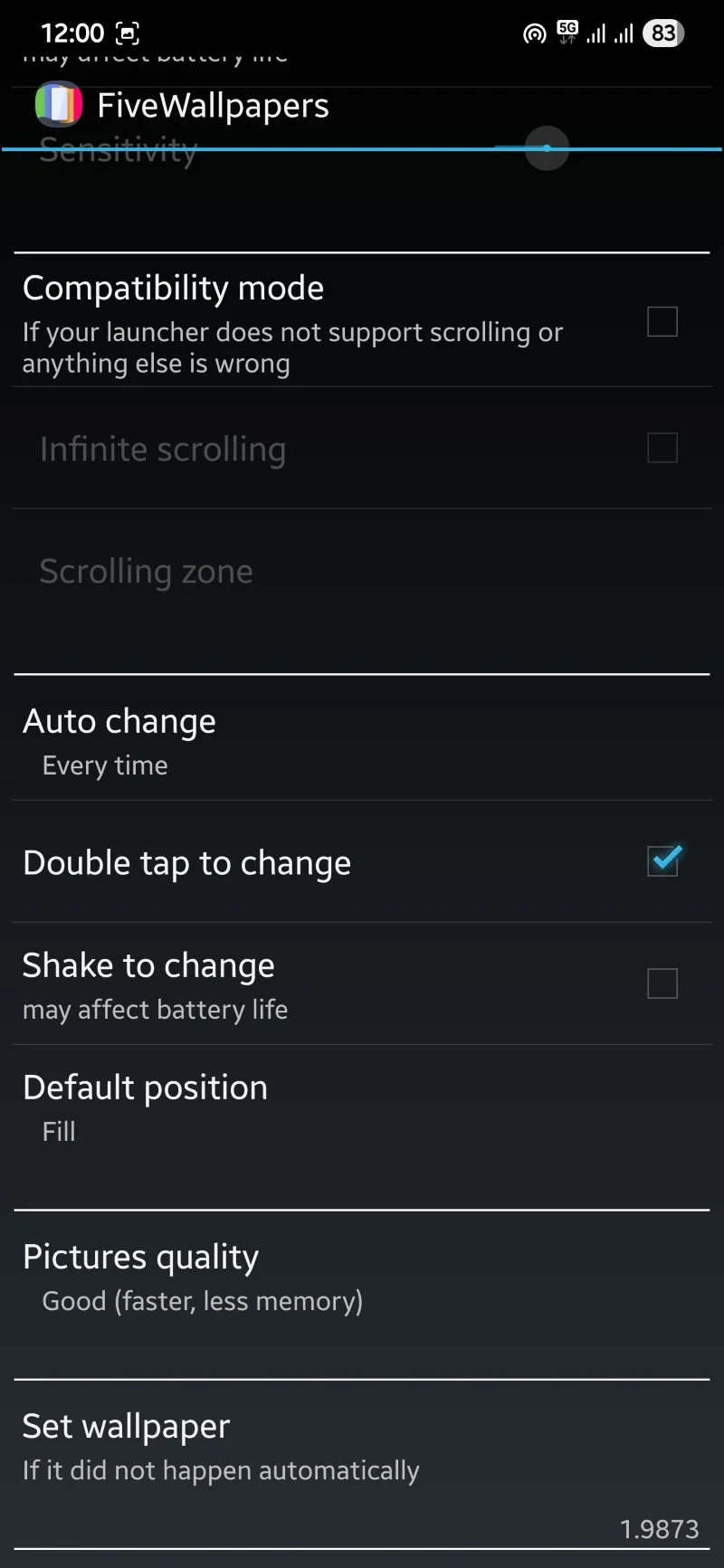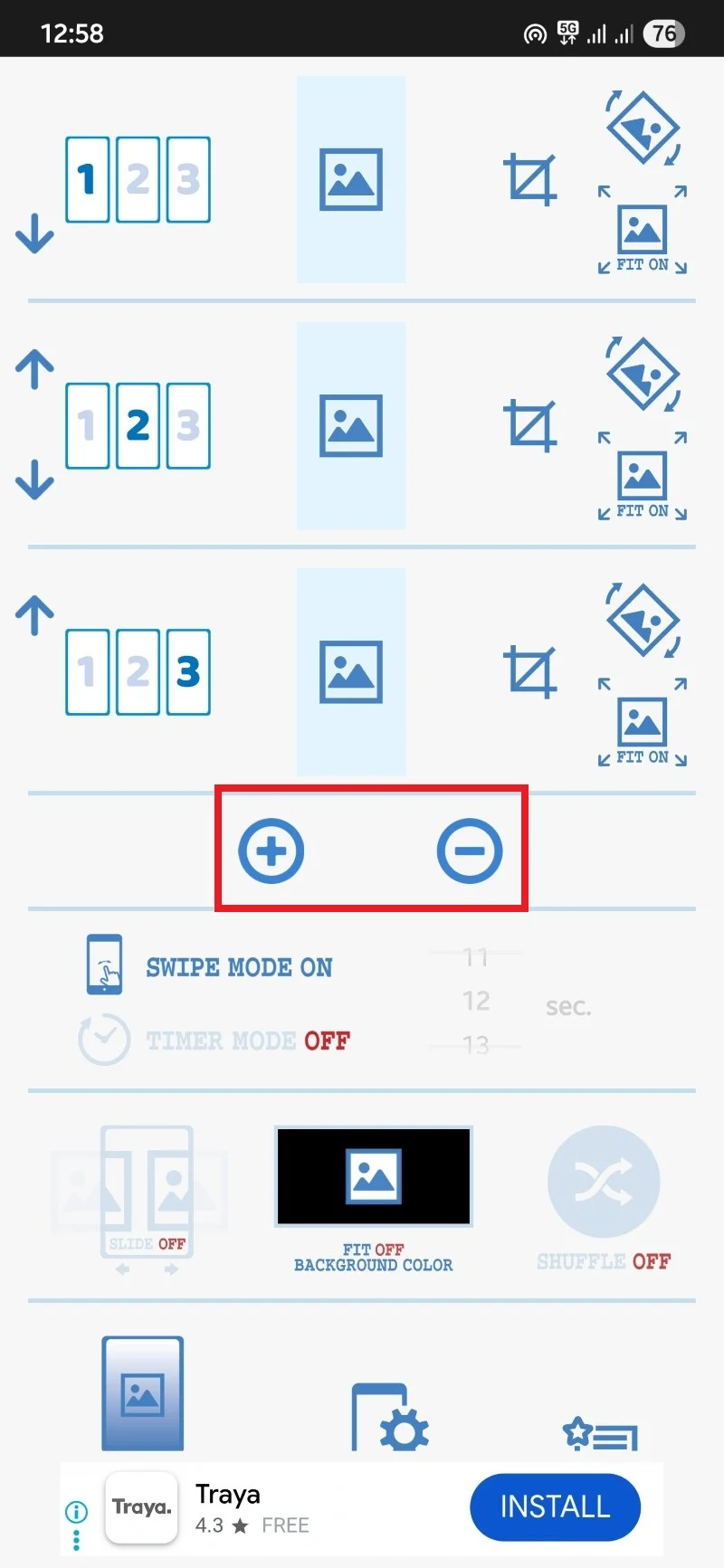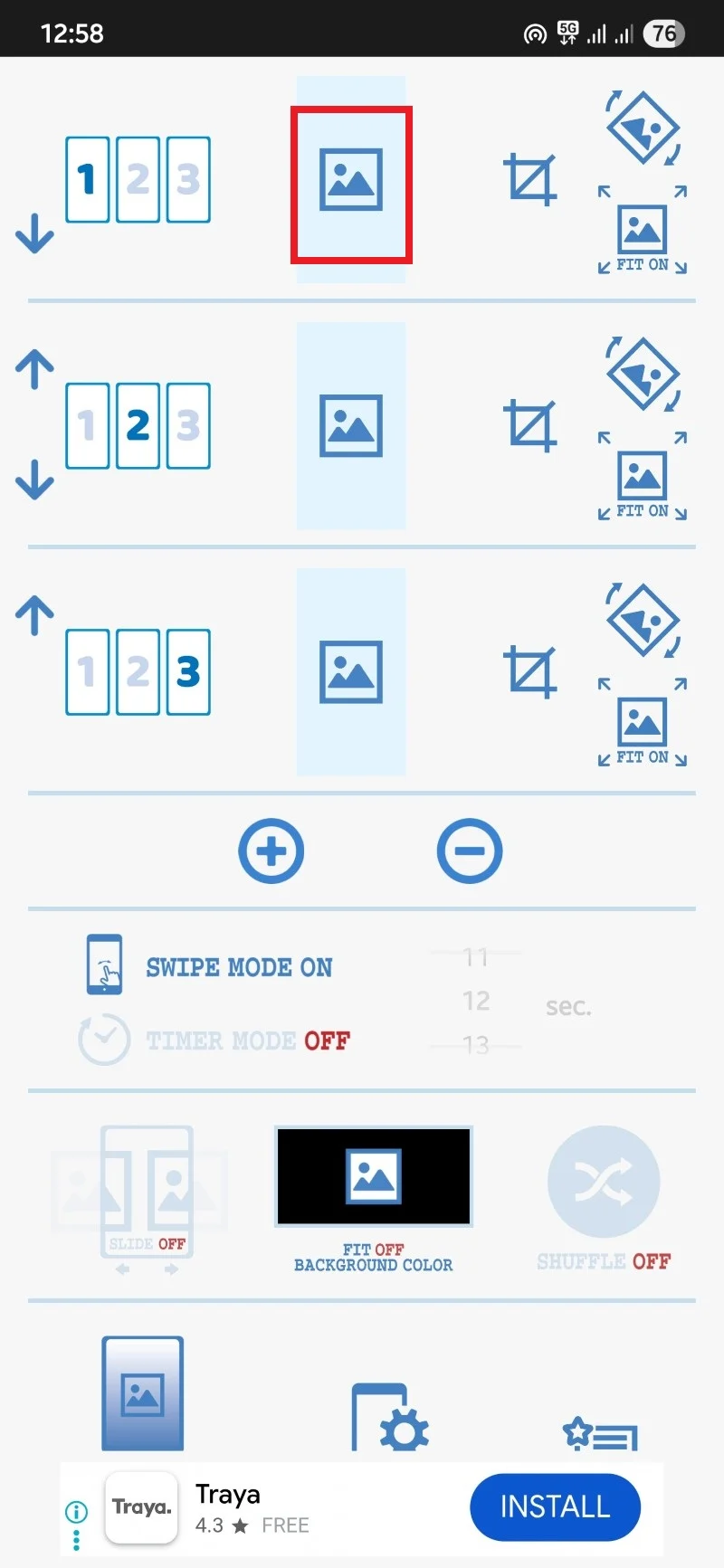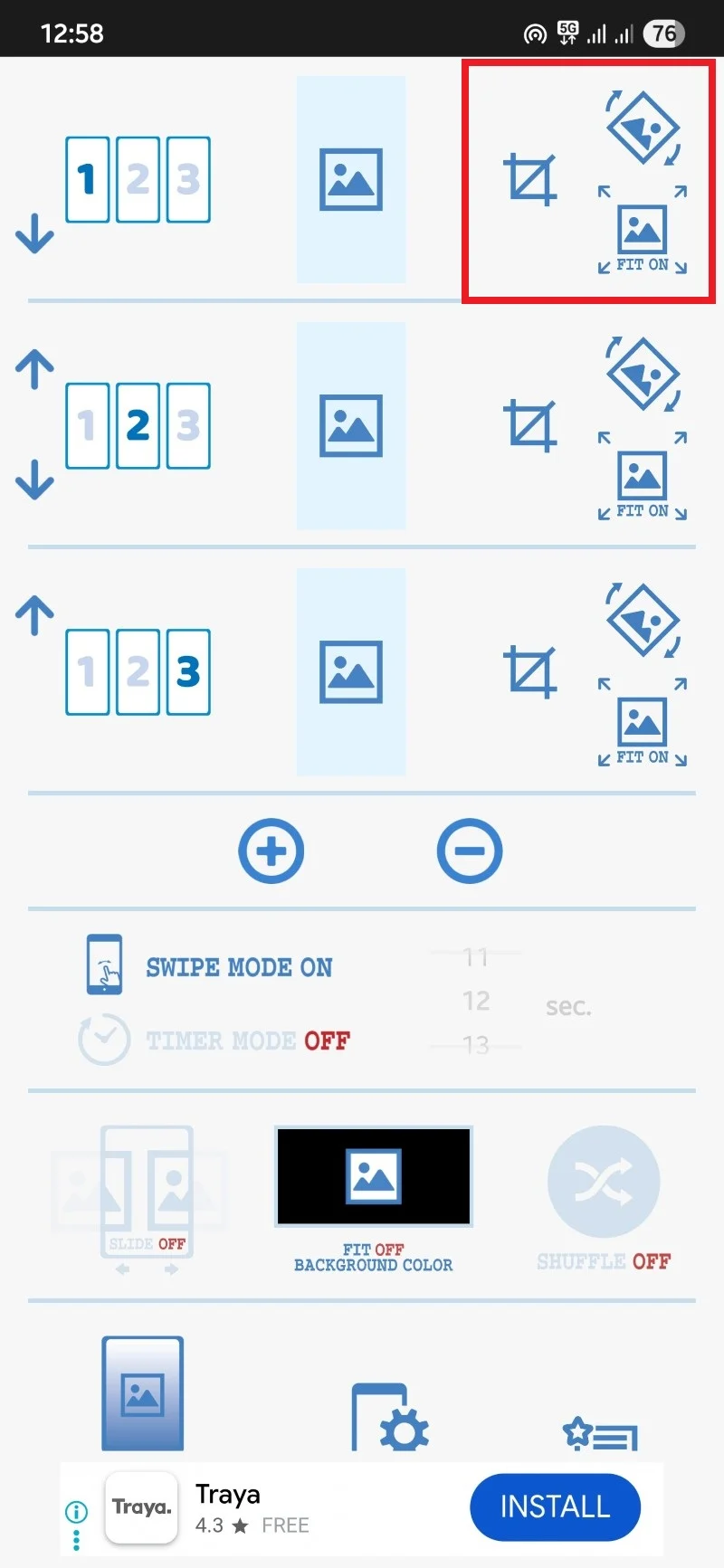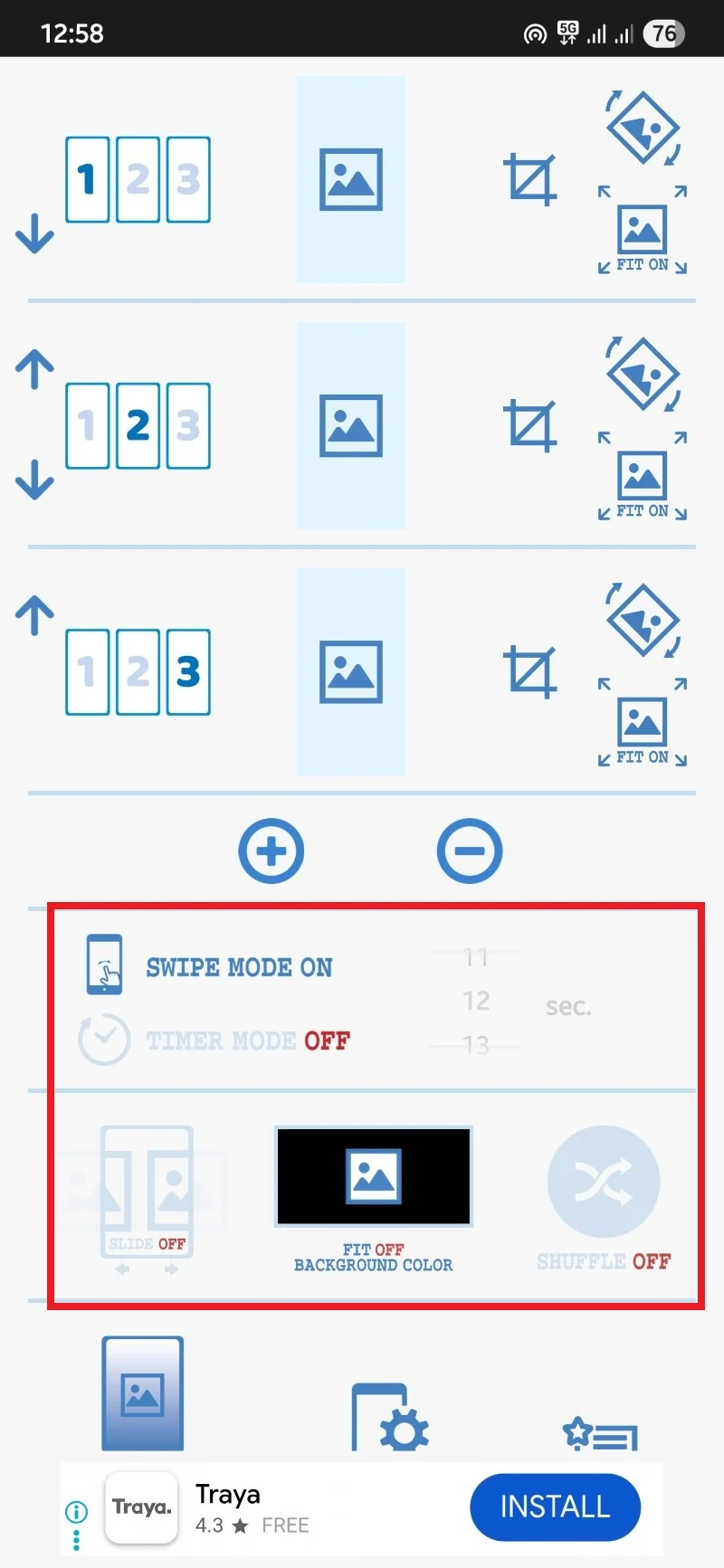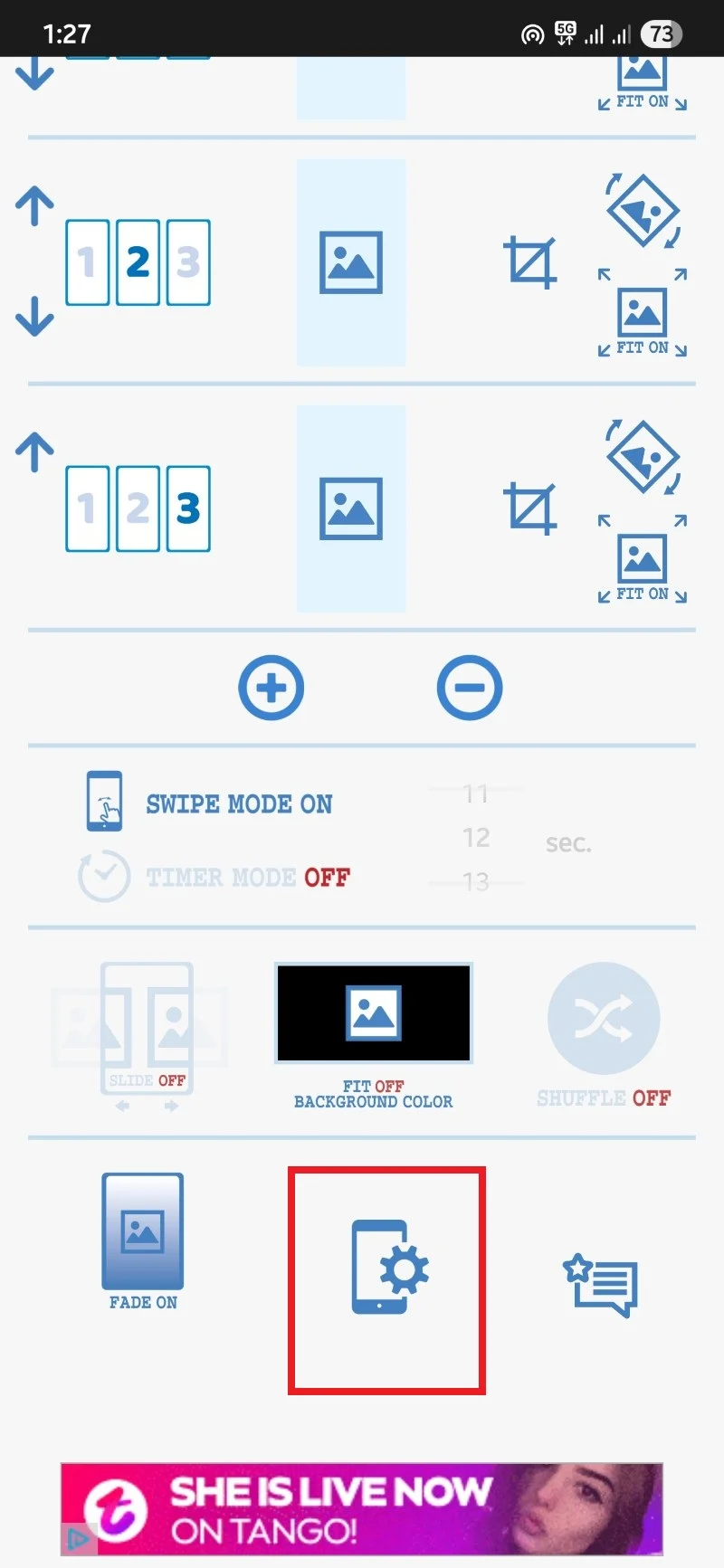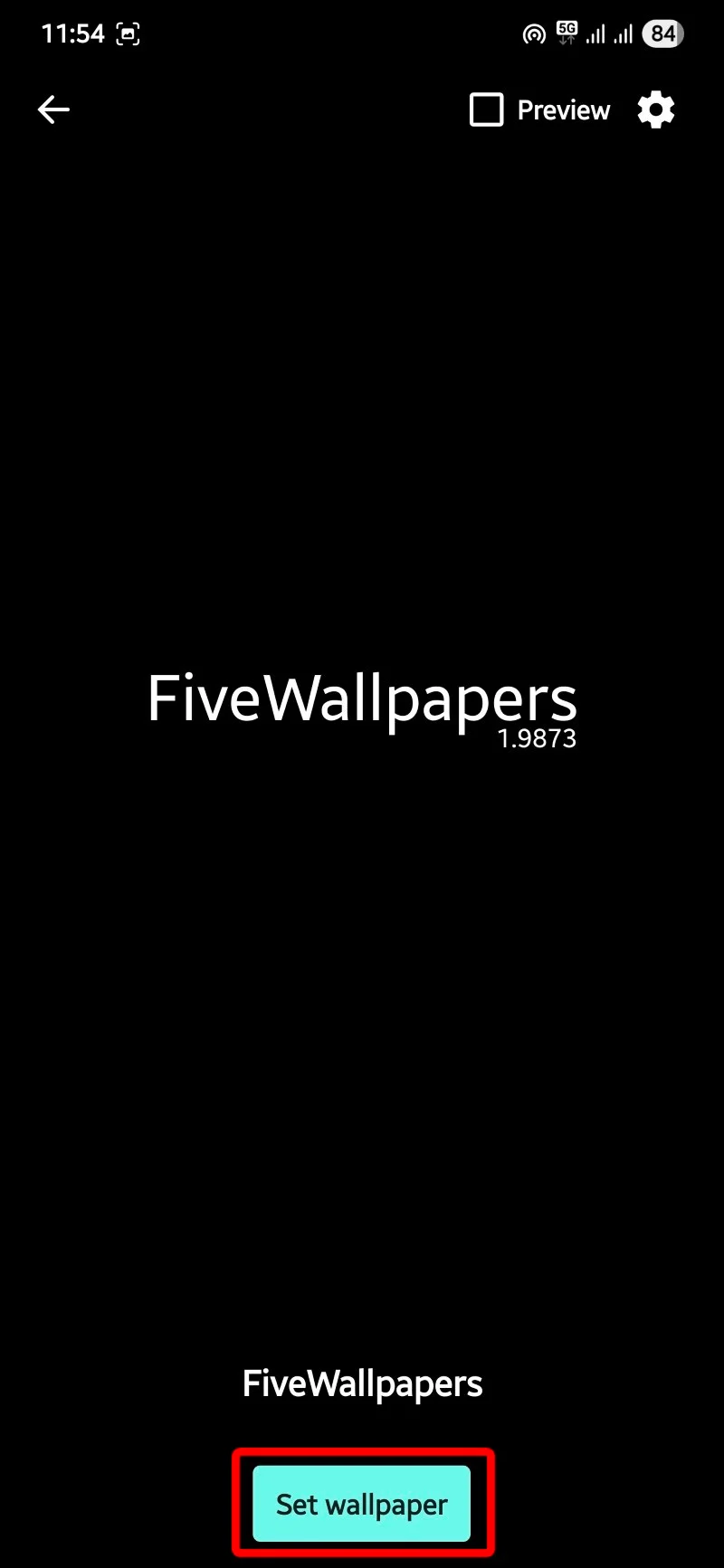Comment appliquer différents fonds d'écran sur les écrans d'accueil Android
Publié: 2025-09-14L'une des principales choses qui ont maintenu les utilisateurs d'Android se coller au système d'exploitation est les options de personnalisation. Vous pouvez décorer l'écran d'accueil de votre téléphone Android comme vous le souhaitez, contrairement à un iPhone, qui est encore quelque peu restrictif. Un téléphone Android vous permet d'utiliser et de configurer plusieurs écrans domestiques, que vous pouvez utiliser pour placer des applications ou des widgets et y accéder rapidement. Mais généralement, il n'y a pas d'option pour définir du papier peint individuel pour chaque écran d'accueil.
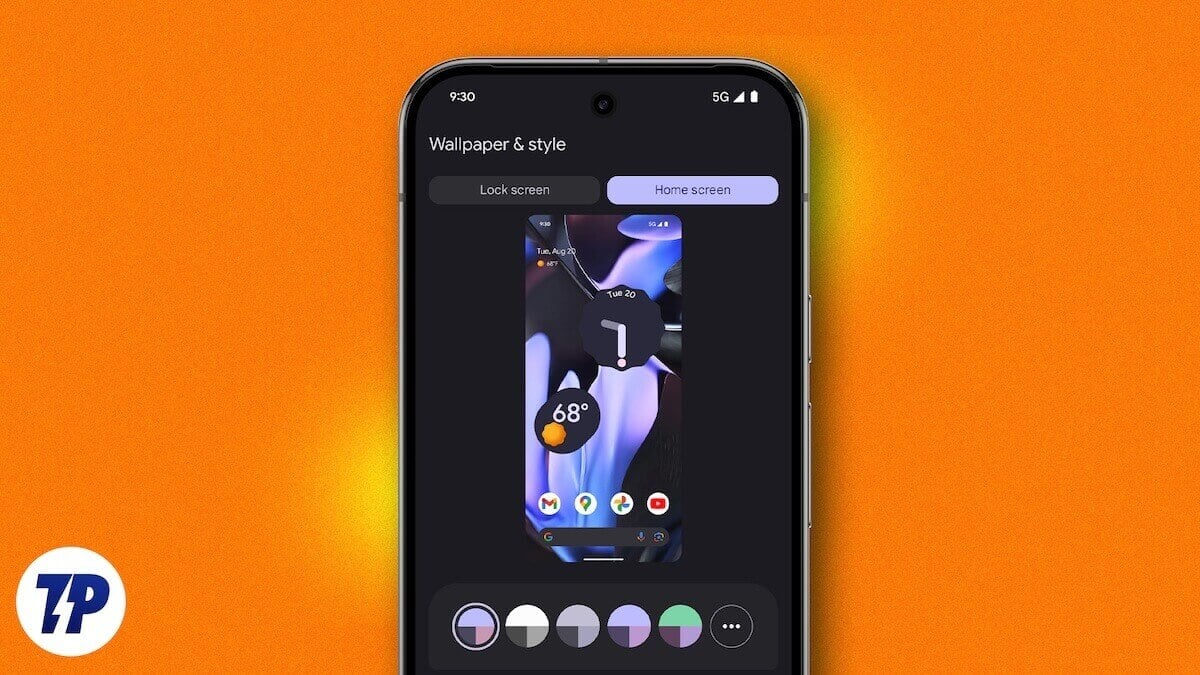
Mais c'est la beauté d'Android. Vous avez une application pour presque tout. Il existe un tas d'applications qui vous permettent de définir différents fonds d'écran pour chaque écran d'accueil, vous donnant un nouveau look à chaque fois que vous glissez vers une nouvelle page sur votre écran d'accueil Android. Dans ce guide, nous partagerons avec vous les applications ainsi que les étapes pour les utiliser. Sautons directement dedans.
Fivewallpapers
L'une des options populaires, et celle que j'utilise personnellement, est l'application FivewallPapers. Cette application vous permet de réaliser exactement ce que vous voulez dans votre écran d'accueil - définissez différents fonds d'écran pour chaque écran d'accueil. Vous avez la possibilité de choisir une image dans la galerie de votre téléphone, de prendre un instantané à l'aide de l'appareil photo de votre téléphone ou de choisir un dossier entier à partir de laquelle l'application prendra des photos et les affectera à chaque page d'écran d'accueil. L'application peut rencontrer quelques hoquets, mais dans mes tests et mon utilisation, je n'ai fait aucun problème majeur en dehors de l'application à quelques reprises. La meilleure partie est que l'application prend en charge autant d'écrans que vous le souhaitez - il vous suffit de définir le numéro manuellement.
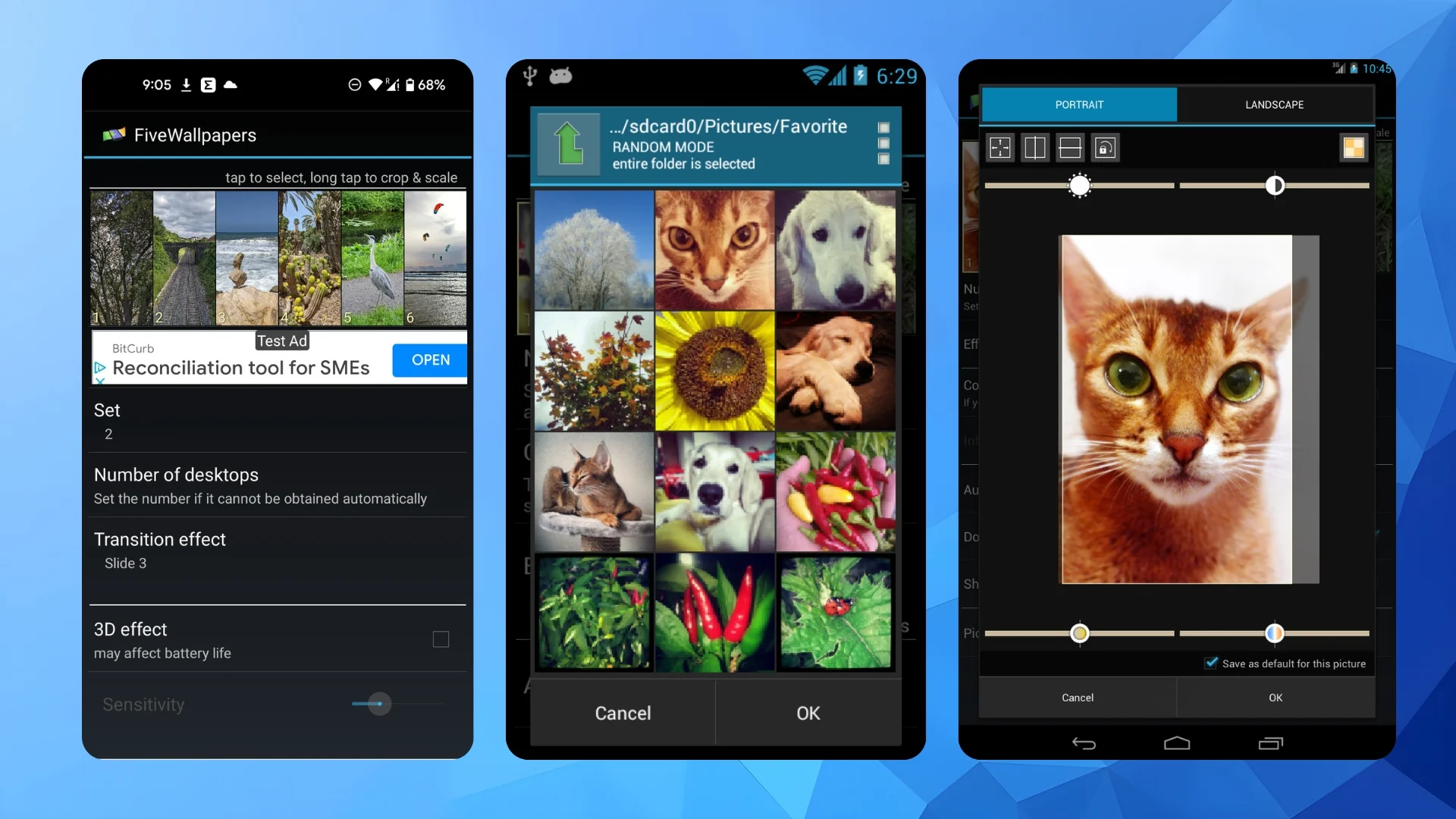
Il y a plus de personnalisations dans les paramètres de l'application, tels que l'option pour ajuster la luminosité, le contraste, les couleurs, les recadrage et la rotation, les effets de transition, etc. Vous pouvez également modifier les fonds d'écran en tapant, secouant votre téléphone ou en le laissant automatiquement changer. L'application n'est pas une sorte de drainer de la batterie.
Télécharger FivewallPapers
Comment utiliser les feme-wallpapers
- Téléchargez l'application sur votre appareil Android.
- Lancez l'application et accordez l'autorisation.
- Appuyez sur le bouton Set Wallpaper .
- Vous verrez deux options: écran d'accueil et écran d'accueil et écran de verrouillage . Choisissez l'écran d'accueil.
- Appuyez sur le nombre d'options de bureau pour choisir le nombre d'écrans d'accueil dont vous disposez. Pour certains appareils, cela est détecté automatiquement.
- Maintenant, vous devez appuyer sur chaque image en haut et sélectionner celui que vous souhaitez définir comme fond d'écran.
- Tap long sur une image pour le modifier. Vous pouvez ajuster les couleurs, la luminosité, le contraste, recadrer l'image ou le redresser.
- Vous pouvez également modifier un tas d'autres paramètres:
- Effet de transition : applique un effet de transition entre vos fonds d'écran.
- Mode de compatibilité : pour les lanceurs qui ne prennent pas en charge le défilement.
- Modification automatique : vous pouvez choisir de modifier automatiquement votre fond d'écran après un intervalle défini.
- Double appuyez pour changer : vous pouvez modifier les fonds d'écran en tapant en double sur votre écran d'accueil.
- Secouez pour changer : secouez votre appareil pour changer le papier peint.
- Position par défaut : Choisissez si le fond d'écran doit remplir ou s'adapter à votre écran.
- Qualité d'image : choisissez la qualité de votre fond d'écran. Plus la qualité est élevée, plus elle utilisera de mémoire.
- Une fois que vous avez terminé votre personnalisation, accédez à l'écran précédent et appuyez sur Appliquer .
Fond d'écran d'image multiple
Une autre application populaire disponible sur le Google Play Store qui vous permet de définir différents fonds d'écran pour chacun de vos écrans de maison Android est le papier peint à plusieurs images. L'utilisation de cette application est un peu délicate, car vous devez la définir comme fond d'écran en direct dans le menu Paramètres de votre téléphone. Il s'agit d'une application sans fioritures, et une fois lancée, va directement au point.

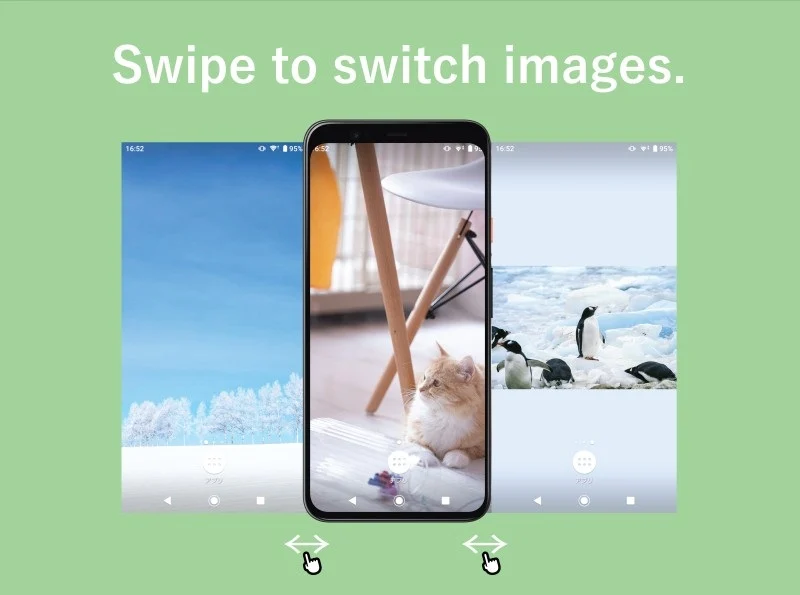
L'interface est minimum, et vous devez comprendre les choses vous-même. Heureusement, le guide ci-dessous vous donnera une explication appropriée. Contrairement à l'application FivewallPapers, elle n'offre pas beaucoup de personnalisation, en dehors de l'effet de fondu et de la minuterie. Mais dans l'ensemble, il s'agit d'une application décente pour définir différents fonds d'écran pour différents écrans à domicile Android.
Télécharger plusieurs images Wallpaper
Comment utiliser l'application de papier peint à plusieurs images
- Téléchargez l'application depuis le Play Store.
- Lancez l'application.
- Vous verrez une interface minimale. Par défaut, l'application sélectionne trois écrans d'accueil. Vous pouvez appuyer sur les boutons + ou - pour ajouter ou supprimer un écran d'accueil.
- Appuyez sur le bouton d'image du milieu pour choisir une image dans la galerie de votre téléphone.
- Après avoir sélectionné l'image, vous avez trois boutons à droite du bouton de sélection de l'image: recadrer, tourner et s'adapter.
- Il existe d'autres options de personnalisation
- Mode glisser : Cela vous permet de glisser des images sur votre écran d'accueil.
- Timer : vous pouvez choisir le temps après quoi l'image changera automatiquement.
- Animation de diapositives : vous pouvez choisir d'avoir une animation coulissante.
- Ajustement : Lorsque cela est désactivé, l'image entière apparaît au centre, avec un rapport d'aspect non pris en charge apparaissant avec un fond coloré.
- Shuffle : affiche des images au hasard. Les images que vous avez sélectionnées n'apparaîtront pas. Assurez-vous donc qu'il est activé.
- Une fois que vous avez terminé avec la personnalisation, appuyez simplement sur le bouton qui se trouve juste en bas au centre avec un téléphone et une icône d'équipement .
- Appuyez sur Set Wallpaper .
Personnalisez chaque écran d'accueil individuellement
La meilleure partie de l'utilisation de ces applications est qu'ils vous permettent de personnaliser chaque page sur votre écran d'accueil Android séparément. Par exemple, vous pouvez conserver des widgets, un calendrier, un enregistreur vocal ou tout autre raccourci directement sur la première page à laquelle vous souhaitez accéder instantanément. À la page suivante, vous pouvez choisir de conserver les icônes de l'application que vous utilisez fréquemment. À la page suivante, vous pouvez choisir de garder des albums photo ou un dossier. Ces applications vous donnent la flexibilité de fabriquer votre appareil Android, en fait le vôtre. Faites-nous savoir dans les commentaires ci-dessous si vous utilisez une application différente de celle répertoriée dans ce guide. Si vous êtes dans la personnalisation, vous pouvez consulter notre guide qui vous donne quelques conseils pour personnaliser l'écran d'accueil Android comme un pro.